发表于: 2018-08-08 23:35:50
0 982
一、今天完成的事情
1.学习了任务一中用到的控件:Button、TextView、EditView、ImageView
这几个控件包括Android中的其他控件都具有layout_width和layout_height这两个属性,分别指定控件的宽度和高度,可选择的值有match_parent和wrap_content,另外还可以输入具体的数值来制定控件的宽高,单位一般为dp。
2.在四种基本布局的基础上着重学习了ConstraintLayout,初步完成了注册界面
LinearLayout(线性布局)、RelativeLayout(相对布局)、Frame(帧布局)、PercentFrameLayout(百分比布局)这四种布局各有各的特点,但都有一定的局限性,且当界面比较复杂时,势必会产生嵌套,对UI性能产生影响,而ConstraintLayout则不会有这个问题(参见此篇译文)。并且ConstraintLayout采用图形化界面,非常灵活,可以做出其他四种布局无法完成的界面,使用体验有点像CAD。ConstraintLayout也有一个xml文本界面,因为它的属性比较多,所以使用起来比较复杂。

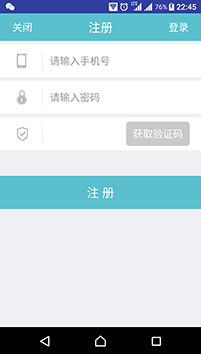
二、明天计划的事情
1.修改状态栏的背景,隐藏底部导航栏,使整个界面协调一致;
2.完成登录界面;
3.为控件设置点击事件。
三、遇到的问题
1.去除TextView下划线
TextView默认情况下会有一条下划线,网上攻略了一下,有人说把background的值设为“null”就行了,试了一下,下划线确实没有了,但是无法通过编译。然后又尝试将background的值设为“#00000000”(透明),成功去除了下划线并完成了编译。
说到透明,将各个控件设为透明的方式参见此篇博文
2.ImageView中图片的显示方式
ImageView中添加图片后上下会留空白,如果手动调节结果肯定不准确,网上攻略了一下,通过设置scaleType属性,可以解决这个问题。关于scaleType,参见此篇博文

四、收获
1.学会了ConstraintLayout的基础操作;
2.学会了如何隐藏系统自带的标题栏;
3.了解了部分控件的一些特殊属性及其值。





评论